

作者: Adela D. Louie, 最新更新: 2018年5月18日
最好的解决方案已经不是秘密 修复iPhone键盘无法正常工作.
多年来,Apple Inc.的iPhone设备已经升级了很多次-型号和操作系统-这是由于我们当今拥有快速发展的技术。 确实,iPhone设备为用户提供了方便而理想的键入方式。 但是,在某些情况下,您可能会遇到键盘无法正常工作的情况。
在过去,即使使用iPhone设备的升级型号和版本,我们仍然听到其用户抱怨iPhone键盘无法正常工作。
幸运的是,我们收集了有关如何解决无法在iPhone设备上使用的键盘的信息。 下面列出的是一些键盘问题和基本解决方案,您在遇到任何列出的问题后都可以执行这些操作。
在 iOS 软件开发上花费了数年时间,我们创建了一个易于使用且能够解决 iOS 用户问题的工具。
检查这个: 下载 FoneDog iOS 系统恢复 修复大多数类型的 iOS 系统问题。 如果您想找出键盘的问题所在,以下是我们为您收集的一些有用信息。
iOS系统恢复
修复各种iOS系统问题,如恢复模式,DFU模式,启动时的白屏循环等。
通过白色Apple徽标,黑屏,蓝屏,红屏将您的iOS设备恢复正常。
只修复你的iOS正常,完全没有数据丢失。
修复iTunes错误3600,错误9,错误14和各种iPhone错误代码
取消冻结您的iPhone,iPad和iPod touch。
免费下载
免费下载

第1部分。不同的键盘问题和基本修复第2部分。伟大的修正为没有丢失数据的不工作的键盘第3部分。您可以做一些iPhone键盘不工作的提示视频指南:有效恢复iPhone键盘无法正常工作部分4。 结论
在这种情况下,您尝试输入短信或电子邮件,而iPhone设备的键盘无法跟上。 一旦遇到这种情况,请继续执行以下操作。
转到iPhone设备的设置
选择一般
找到并选择重置
然后查找“重置键盘字典”并点击它
然后在需要您确认时输入密码
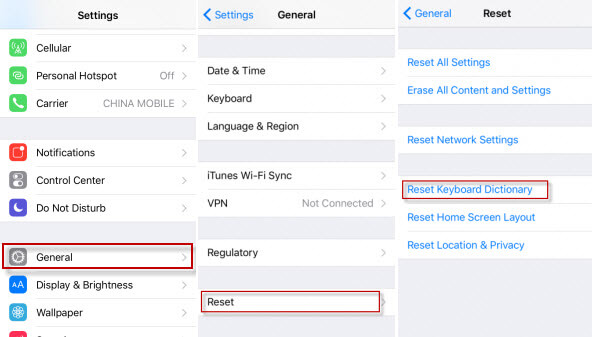
在这种情况下,您正在使用键盘,然后突然变得无响应或死机,从而导致您无法键入任何内容。 解决此问题的唯一方法 键盘问题 是要在iPhone设备上执行重新启动或硬重置。 这是有关如何执行此操作的两种方法.
如果在正常过程中仍可以关闭iPhone设备,那么您所需要做的就是按住电源按钮,直到屏幕上看到“滑动以关闭电源”为止。 看到它后,只需将幻灯片向右移动即可关闭iPhone。 等待大约一两分钟,然后打开iPhone并查看键盘是否正常工作。
如果您在正常过程中无法再关闭iPhone,那么您需要做的就是同时按住电源按钮和主页按钮(如果您使用的是iPhone 7和iPhone 7)加号(或更高版本),只需按住电源按钮和调低音量按钮)。 按住两个按钮约10秒钟,直到屏幕上出现启动的Apple徽标。 看到Apple徽标后,现在就可以松开按钮。
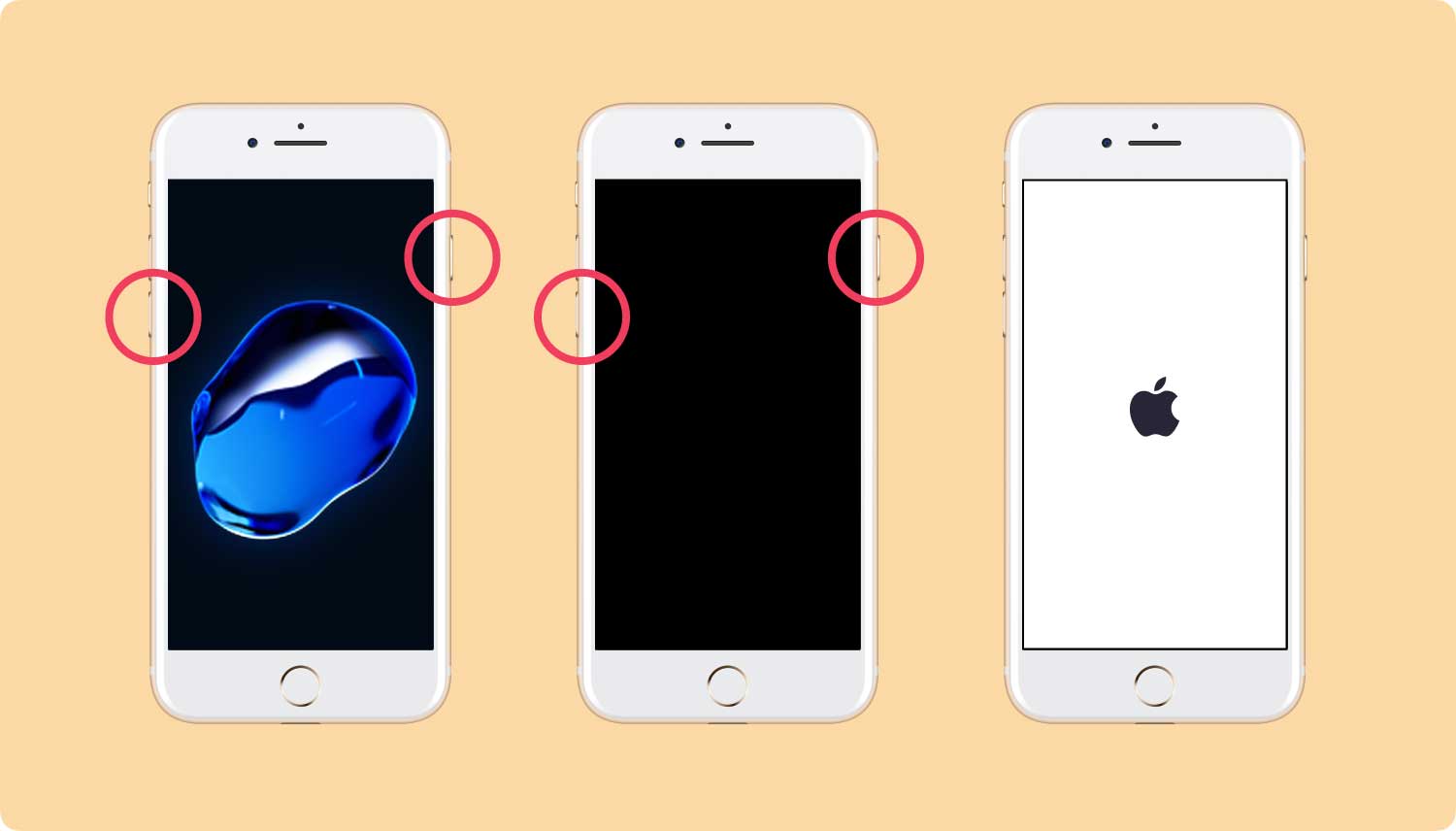
一些iPhone用户可能会遇到这种情况,即他们的键盘无法显示。 如果您处于这种状态,则只需重启一下即可完成操作。 您需要做的就是按住电源按钮,直到屏幕上显示“滑动以关闭电源”消息为止。
然后,一旦显示该消息,您所要做的就是将光标向右滑动以关闭iPhone。 给它一两分钟,然后继续并重新打开它。 如果这不起作用,则可能需要还原您的iPhone设备。
但是在执行此操作之前,请确保已备份设备上存储的所有数据,因为此过程将清除iPhone设备上的所有数据。
有两种方法可以还原iPhone设备。 只需按照以下两种方式之一来还原iPhone设备即可。
1.使用iCloud还原
在iPhone上启动设置
点击常规
然后选择重置
然后选择“擦除所有内容和设置”
输入密码进行确认
确保您具有稳定的Wi-Fi连接,然后按照iPhone屏幕上的步骤进行操作。
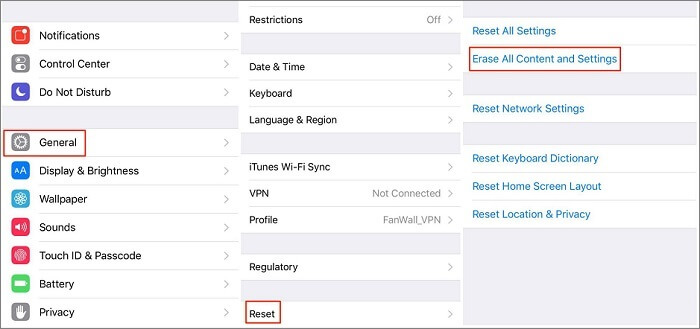
2.使用iTunes还原
将iPhone设备连接到存储备份的计算机
启动iTunes程序
选择屏幕上显示的所有相关备份
然后点击“还原”按钮
等到该过程完成
![]()
注意: 在iPhone设备上执行此操作将删除或擦除iPhone上的所有数据,因此请确保您有备份。
至于上面提到的所有问题和解决方案,很高兴看到有很多方法可以实际解决键盘上遇到的特定问题。
但是,如您所见,完成这些操作将花费您很长时间,因为这取决于您的iPhone键盘遇到哪种类型的问题,说实话,上面显示的某些解决方案可能会导致删除所有您的iPhone设备中的数据。
不用担心,因为实际上我们为您的键盘提供了完美的解决方案,因此您将无法使用键盘,而您将仅使用一种工具来执行此操作。 无论您的键盘有什么问题,以上所有这些解决方案都可以通过一种工具进行组合。 该工具称为FoneDog工具包-iOS系统恢复。
FoneDog工具包-iOS系统恢复是一个第三方程序,实际上可解决与iPhone设备有关的任何软件问题,例如iPhone的键盘无法正常工作。 另外,FoneDog工具包-iOS系统恢复程序还可以帮助您修复iPhone设备将来可能拥有或可能拥有的iPhone键盘不工作。
这是一些软件故障的各种解决方案。
该程序将帮助您修复iPhone设备上的错误代码,例如错误9,错误3600,错误14等。
iOS系统恢复将解决各种iOS系统问题,例如DFU模式,恢复模式等。
FoneDog工具包-iOS系统恢复可以帮助您修复具有以下问题的iPhone设备: 以下问题
陷入恢复模式
幻灯片不起作用
冻结或无响应
保持DFU模式
踩在苹果徽标上
无尽的开始
白色屏幕
蓝屏
黑屏
红屏
其他一些功能 工具包的说明-iOS系统 恢复程序 是它是修复您的iPhone设备的方式。 该程序还将确保您所有数据的安全,并且不会丢失任何iPhone设备上的数据。
FoneDog工具包-iOS系统恢复程序也与任何iOS设备(例如iPhone,iPad,iPod Touch)兼容,即使苹果在过去几个月中推出了iPhone 8,iPhone 8 Plus和iPhone X等新型号也是如此。还与OS 11等任何iOS版本兼容。
FoneDog工具包-也可以在Mac或Windows计算机上使用。 现在,这里是易于执行的步骤,可以按照这些步骤修复无法正常工作的键盘。 只需继续下载FoneDog工具包-iOS系统恢复,并将其安装在Mac或Windows计算机上,然后让我们开始修复过程。
如果要修复iPhone键盘不起作用,则必须使用Fonedog Toolkit。 免费下载试试!
iOS系统恢复
修复各种iOS系统问题,如恢复模式,DFU模式,启动时的白屏循环等。
通过白色Apple徽标,黑屏,蓝屏,红屏将您的iOS设备恢复正常。
只修复你的iOS正常,完全没有数据丢失。
修复iTunes错误3600,错误9,错误14和各种iPhone错误代码
取消冻结您的iPhone,iPad和iPod touch。
免费下载
免费下载

下一步是下载FoneDog工具包-iOS系统恢复所需的固件包,以修复iPhone设备。
在此页面上,您可以在屏幕上看到,FoneDog工具包-iOS系统恢复程序将要求您输入iPhone设备的正确详细信息,例如品牌,型号和型号。
请确保您在此处输入FoneDog工具包-iOS系统恢复所需的正确信息,否则可能会导致iPhone设备永久化。
如果您不确定所需的详细信息,可以随时在Apple网站上查看该信息,以获取正确的信息。
确定所需的详细信息后,请继续并点击“修复“按钮。

提醒: 如果您的iPhone尚未升级到新的操作系统版本,则FoneDog工具包-iOS系统恢复将为您下载新版本。 如果您的iPhone已越狱,它将返回到未越狱状态。 如果您的iPhone已锁定,则FoneDog工具包-iOS系统恢复将解锁您的iPhone设备。
修复过程可能需要一些时间,因此只需等待其完成即可。 您将能够在计算机屏幕上看到修复进度。
修复完成后,FoneDog工具包-iOS系统恢复将通知您该过程已完成。
该过程完成后,请勿从计算机上卸下iPhone设备。 等待您的iPhone设备重启。 设备重新开启后,您就可以从计算机上拔下iPhone设备了。
就是这样了! 您的iPhone设备已修复。 您可以继续检查iPhone键盘现在是否可以正常工作。
正如您将在iPhone设备上注意到的那样,您并没有丢失存储在其中的任何数据。

人们还阅读:
该指南 修复iPad声音不起作用
如何修复iPhone触摸屏不起作用, 本文 提供了解决iPhone问题的简便方法。
如果您在使用键盘时遇到困难,这里可以为您提供一些技巧。
您可以添加其他语言
尝试插入更多标点符号
尝试在词典中添加专有名称
尝试重设字典
使用一些停止句子的快捷方式
尝试更改笔记上的字体
添加特殊符号
关于您的iPhone键盘无法正常工作的各种原因,总有解决方案,因此不要失去希望。 如果要进行上述所有基本故障排除操作以修复iPhone设备的键盘,则由您选择。
但是为此,我们强烈建议您使用FoneDog工具包-iOS系统恢复程序,而不要进行所有基本的故障排除并获得与键盘仍然无法正常工作相同的结果。
通过使用FoneDog工具包-iOS系统恢复程序,您将100%确保iPhone设备的键盘将恢复正常并且可以正常工作。 这是因为FoneDog工具包-iOS系统恢复工具修复了iPhone设备上的系统故障或软件问题。
它也非常易于使用,因为您不会四处寻找要做什么和不应该做什么。 只需按照上面显示的简单步骤,此程序肯定会以最简单的方式为您提供帮助。 它还与任何新旧型号的iOS设备兼容。
它也可以与任何OS版本一起使用,因此您无需担心任何事情。 使用FoneDog工具包-iOS系统恢复程序肯定可以使您轻松修复在iPhone设备上可能已经遇到或将要遇到的任何软件或系统故障。
将程序永久下载并安装到计算机上,然后查看它可以为您执行的所有操作。
发表评论
评论
热门文章
/
有趣乏味
/
简单困难
谢谢! 这是您的选择:
Excellent
评分: 4.5 / 5 (基于 85 评级)